Apple iPhone, responsive uygulamalardan oyunlara, web sitelerinde gezinmekten sosyal medya kullanımına uzun yıllardır ekran verimliliği dendiğinde rakipsiz. Birinci sınıf arayüzü ve sık güncellenen işletim sistemi ile geniş bir yaş aralığı için benzersiz kullanıcı deneyimini esas alan iPhone, bazı ipuçlarını uygulamanız halinde size daha yüksek ekran verimliliği vadedebiliyor. Peki bu ipuçları neler? İşte yanıtlar…
Ekran Süresi’ni ayarlama

Ekran Süresi sayesinde uygulama kullanımınızla ilgili izinler ve sınırlar ayarlayabilir, atıl süre programlayabilir ve daha fazlasını yapabilirsiniz. Bu ayarların herhangi birini istediğiniz zaman değiştirebilir veya kapatabilirsiniz.
Atıl süreyi ayarlama
Aygıtlarınızdan uzakta geçirmek istediğiniz zaman dilimlerinde uygulamaları ve bildirimleri engelleyebilirsiniz.

- Ayarlar > Genel > Ekran Süresi bölümüne gidin.
- Ekran Süresi’ni Aç’a dokunun, Sürdür’e dokunun, sonra Bu Benim iPad’im seçeneğine dokunun.
- Atıl Süre’ye dokunun, sonra Atıl Süre’yi açın.
- Her Gün’ü veya Özel Günler’i seçin, sonra başlangıç ve bitiş saatlerini ayarlayın.
Uygulama sınırları ayarlama

Bir uygulama kategorisi (örneğin, Oyunlar veya Sosyal Ağ) veya tek tek uygulamalar için bir süre sınırı ayarlayabilirsiniz.
- Ayarlar > Genel > Ekran Süresi bölümüne gidin.
Ekran Süresi’ni henüz açmadıysanız Ekran Süresi’ni Aç’a dokunun, Sürdür’e dokunun, sonra Bu Benim iPad’im seçeneğine dokunun.
- Uygulama Sınırları’na dokunun, sonra Sınır Ekle’ye dokunun.
- Bir veya birden fazla uygulama kategorisi seçin.
İletişim sınırlarını ayarlama
Telefon aramaları, FaceTime aramaları ve mesajlar dahil olmak üzere iCloud’daki belirli kişilerden gelen ve onlara giden iletişimi her zaman ya da belirli zaman dilimleri sırasında olacak şekilde engelleyebilirsiniz.
- iCloud’da Kişiler’i henüz açmadıysanız Ayarlar > [adınız] > iCloud bölümüne gidin, sonra Kişiler’i açın.
- Ayarlar > Ekran Süresi bölümüne gidin.
- Ekran Süresi’ni henüz açmadıysanız Ekran Süresi’ni Aç’a dokunun, Sürdür’e dokunun, sonra Bu Benim iPad’im seçeneğine dokunun.
Ekran Süresi’ni kullanma

Ekran Süresi özelliğini kullanarak iPhone’un yanı sıra iPad veya iPod touch’ınızda ne kadar zaman harcadığınıza ilişkin gerçek zamanlı raporlara erişebilir ve yönetmek istediğiniz uygulamalar için sınırlar ayarlayabilirsiniz.
- Ekran Süresi simgesi
Ekran Süresi sayesinde kendinizin ve çocuklarınızın uygulamalarda, web sitelerinde ve daha fazlasında ne kadar zaman harcadığınızı bilirsiniz. Bu şekilde, aygıtlarınızı nasıl kullanacağınıza ilişkin daha bilinçli kararlar verebilir ve isterseniz sınırlar ayarlayabilirsiniz. Ekran Süresi’ni nasıl açacağınızı öğrenmek, raporunuzu görüntüleyip sınırlar ayarlamak ve bir çocuğun aygıtını yönetmek için okumaya devam edin.
Ekran Süresi’ni etkinleştirme

- Ayarlar > Ekran Süresi’ne gidin.
- Ekran Süresi’ni Aç’a dokunun.
- Sürdür’e dokunun.
- Bu Benim [aygıtım] veya Bu Çocuğumun [aygıtı] seçeneğini belirleyin.
Dokunma Kolaylıkları’nı kullanma
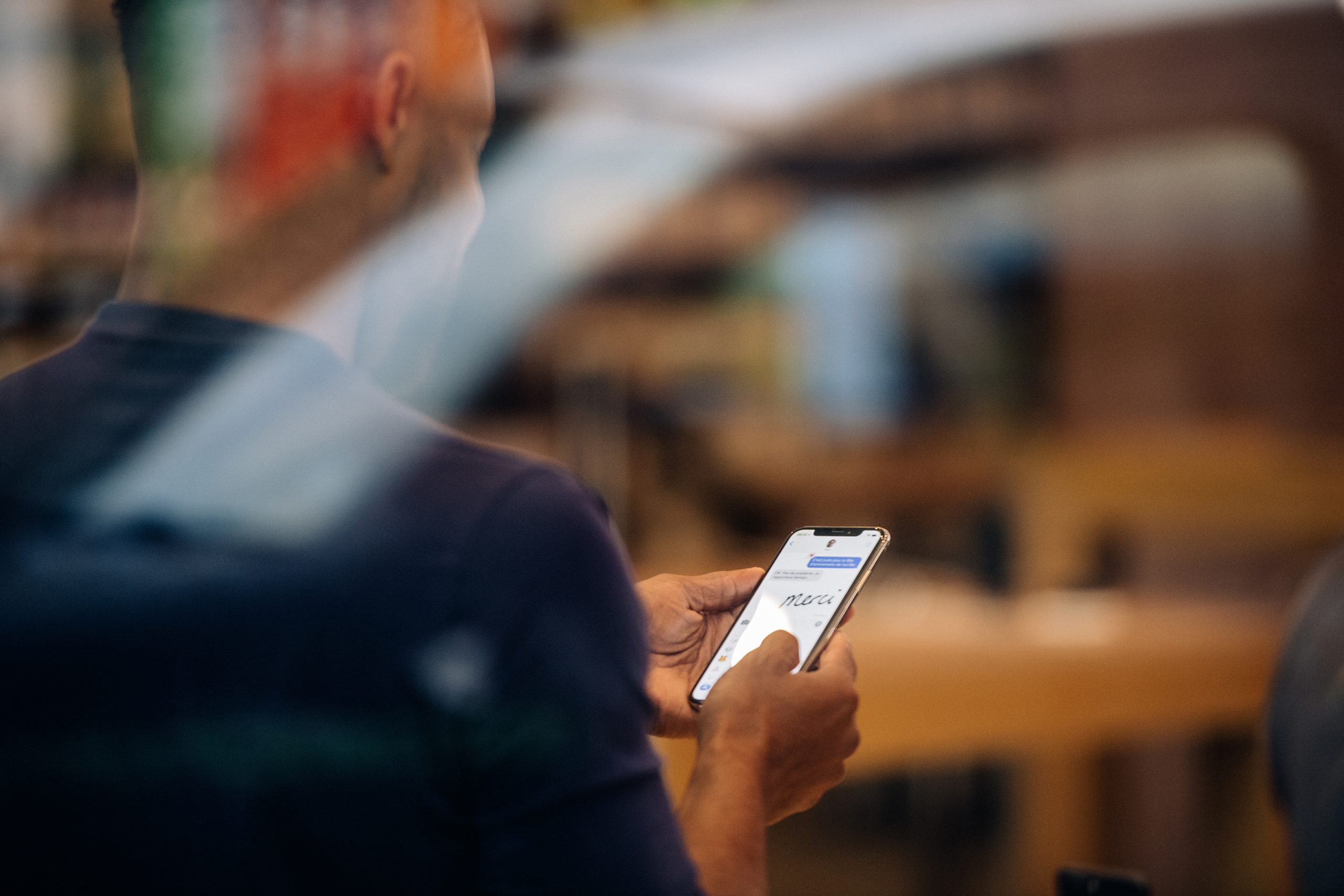
Dokunma Kolaylıkları, aygıtınızdaki ekranın dokunma, kaydırma ve diğer hareketlere yanıt verme şeklini değiştirir.
- Dokunma Kolaylıkları’nı açma
Dokunma Kolaylıkları’nı, hassas motor becerileriyle ilgili ihtiyaçlarınıza göre özelleştirebilirsiniz. Aygıtınızın dokunmaya yanıt verme şeklini değiştirdiği için Dokunma Kolaylıkları’nı açmadan önce tercihlerinizi ayarlamanız önerilir.
Aşağıdaki adımları izleyin:
- Ayarlar’a gidin ve Erişilebilirlik’i seçin.
- Dokunma’yı, ardından Dokunma Kolaylıkları’nı seçin.
Dokunma Kolaylıkları’nı açtığınızda bu özellik otomatik olarak Erişilebilirlik Kestirmesi’nde görünür.
Tutma Süresi
Dokunmanızın algılanması için ekrana ne kadar süreyle basmanız gerektiğini belirlemek için Tutma Süresi’ni kullanabilirsiniz. Tutma süresini 0,3 saniyeden fazla olacak şekilde artırırsanız ekrana dokunduğunuzda daire şeklinde bir sayaç görünür. Sayaç tamamlandıktan sonra aygıtınız, dokunma hareketinizi kasıtlı bir eylem olarak algılayacaktır.
Tutma Süresi’ni etkinleştirmek için aşağıdaki adımları izleyin:
- Ayarlar’a gidin ve Erişilebilirlik’i seçin.
- Dokunma’yı, ardından Dokunma Kolaylıkları’nı seçin.
- Tutma Süresi’ni açın.
- Süreyi değiştirmek için – ve + düğmelerine dokunun.
Kaydırma Hareketleri
Kaydırma Hareketleri’ni kullanabilmek için Tutma Süresi’ni ve Dokunma Yardımı’nı aygıtınızda etkinleştirmiş olmanız gerekir. Kaydırma Hareketleri açık olduğunda Tutma Süresi sayacının tamamlanmasını beklemeden kaydırabilirsiniz. Ayrıca, Kaydırma Hareketleri açıkken görünen Gerekli Hareket ayarını etkinleştirerek kaydırma hareketinin algılanması için parmağınızı ne kadar hareket ettirmeniz gerektiğini de belirleyebilirsiniz.
Kaydırma Hareketleri’ni etkinleştirmek için aşağıdaki adımları izleyin:
- Ayarlar’a gidin ve Erişilebilirlik’i seçin.
- Dokunma’yı, ardından Dokunma Kolaylıkları’nı seçin.
- Kaydırma Hareketleri’ni etkinleştirin.
Yinelemeyi Yok Say
Farkında olmadan veya yanlışlıkla gerçekleştirilen birden çok dokunma hareketinin tek bir dokunma gibi algılanmasını seçebilirsiniz. Ne kadar süre içindeki birden çok dokunma eyleminin tek bir dokunma gibi algılanacağını belirlemeniz yeterlidir. Bu özelliği etkinleştirmek için:
- Ayarlar’a gidin ve Erişilebilirlik’i seçin.
- Dokunma’yı, ardından Dokunma Kolaylıkları’nı seçin.
- Yinelemeyi Yok Say’ı açın.
Dokunma Yardımı
Dokunma Yardımı sayesinde aygıtınız, yanlışlıkla bir kaydırma hareketi yaparsanız aslında dokunmak istediğiniz yerin ilk dokunma konumu mu yoksa son dokunma konumu mu olduğunu belirleyebilir.
İlk Dokunma Konumunu Kullan’ı seçerseniz ekrana dokunabilir ve Dokunma Yardımı Hareket Gecikmesi sayacı tamamlanana kadar parmağınızı ekranda sürükleyebilirsiniz.
Son Dokunma Konumunu Kullan seçiliyken ekranda istediğiniz bir yere dokunabilir ve sayaç tamamlanmadan önce parmağınızı sürükleyerek dokunmak istediğiniz yere götürebilirsiniz.
Dokunma Yardımı’nı kullanmaya başlamak için aşağıdaki adımları izleyin:
Ayarlar > Erişilebilirlik > Dokunma’ya gidin ve Dokunma Kolaylıkları’nı seçin.
İlk Dokunma Konumunu Kullan veya Son Dokunma Konumunu Kullan’a dokunun.
Dokunma Yardımı sayesinde aygıtınız, hareket gecikmesi adı verilen süre içinde parmağınızı kaldırdığınızda dokunma hareketine yanıt verir. Hareket gecikmesinden daha uzun süre beklerseniz aygıtınız sürükleme gibi diğer hareketlere yanıt verebilir.
Hareket gecikmesini değiştirmek için – ve + düğmelerine dokunun.
iPhone ekranını büyütme
Ekran Büyütme özellikli bir iPhone’da daha büyük ekran denetimleri görebilirsiniz.
- Ayarlar > Ekran ve Parlaklık bölümüne gidin.
- Görüntü’ye (Ekran Büyütme’nin altında) dokunun.
- Büyütülmüş’ü seçin, sonra Ayarla’ya dokunun.
Ekran parlaklığını ve rengi ayarlama
iPad’de pil ömrünü uzatmak için ekranı soluklaştırın, Koyu Modu ayarlayın ve Night Shift’i kullanın. Desteklenen modellerde, ekranın renginin ve parlaklığının bulunduğunuz ortamdaki ışığa otomatik olarak uymasını sağlamak için True Tone’u kullanın.
Koyu Mod’u açma veya kapatma
Koyu Mod iPad deneyiminin tamamına bir koyu renk yapısı vererek düşük ışıklı ortamlar için mükemmeldir. Koyu Mod’u Denetim Merkezi’nden açabilirsiniz veya Ayarlar’da akşamları (veya özel bir zamanlamaya göre) otomatik olarak açılacak şekilde ayarlayabilirsiniz. Koyu Mod açıkken örneğin yatakta kitap okurken yanınızdaki kişiyi rahatsız etmeden iPad’i kullanabilirsiniz.
Aşağıdakilerden birini yapın:
Denetim Merkezi’ni açın, Parlaklık düğmesi simgesini basılı tutun, sonra Koyu Mod’u açmak veya kapatmak için Görünüş düğmesi simgesine dokunun.
Ayarlar > Ekran ve Parlaklık’a gidin, sonra Koyu Modu açmak için Koyu’yu veya kapatmak için Açık’ı seçin.
True Tone’u açma veya kapatma
Desteklenen modellerde, ekranın renk ve parlaklığının bulunduğunuz ortamdaki ışığa otomatik olarak uymasını sağlamak için True Tone’u açın.
Aşağıdakilerden birini yapın:
- Denetim Merkezi’ni açın, Parlaklık düğmesi düğmesini basılı tutun, sonra True Tone’u açmak veya kapatmak için True Tone düğmesi simgesine dokunun.
- Ayarlar > Ekran ve Parlaklık bölümüne gidin, sonra True Tone’u açın veya kapatın.
Night Shift’i açma veya kapatma
Night Shift’i elle açabilirsiniz. Bu özellik, gün içinde karanlık bir odadayken kullanışlıdır.
Denetim Merkezi’ni açın, Parlaklık düğmesi simgesini basılı tutun, sonra Night Shift düğmesi simgesine dokunun.
iPhone’da Koyu Mod
iOS, farklı renk körlüğü biçimleri veya diğer görme bozuklukları için geliştirilen ve renkleri tersine çevirmenize, gri tonlamayı etkinleştirmenize veya çeşitli renk filtreleri arasından seçim yapmanıza olanak veren özellikler içeriyor. Genel bir ön ayarı seçerek veya renk tonunu ve özünü istediğiniz gibi düzenleyerek ekran ayarını kendiniz için en uygun hale getirebiliyorsunuz. Akıllı Renkleri Tersine Çevir ayarı sayesinde iOS bir ortam türünün koyu renk teması kullandığını otomatik olarak algılıyor. Böylece görsellerin, videoların ve belirli uygulamaların görünümünü etkilemeden ekrandaki renkleri tersine çevirebiliyorsunuz. Filtrelerinizi bir kez belirledikten sonra bu ayarlar iPhone’unuzda görünen her şey için geçerli oluyor.
Font Ayarları
Büyük Dinamik Font’u etkinleştirdiğinizde Takvim, Kişiler, Mail, Mesajlar, Müzik, Notlar ve Ayarlar gibi birçok uygulamadaki ve hatta bazı üçüncü taraf uygulamalarındaki metinlerin boyutu daha büyük ve daha kolay okunabilen bir boyuta dönüştürülüyor. Uygulamalar metnin büyütüldüğünde de okunaklı ve net kalmasını sağlamak için daha büyük font boyutlarına geçiş yapıyor. Birçok yerleşik uygulamada metinleri daha belirgin hale getirmek için kalın metin seçeneğini de etkinleştirebiliyorsunuz.
Erişilebilirlik Kestirmeleri
Kişiselleştirilebilir Denetim Merkezi sayesinde en sık kullandığınız araçlara ve ayarlara ait kestirmeleri kolayca ekleyip düzenleyebilirsiniz. Örneğin her zaman elinizin altında bulunması amacıyla Büyüteç için bir hızlı bağlantı oluşturabilir veya kullandığınız uygulamadan çıkmak zorunda kalmadan metin boyutunu hızla değiştirebilmek için bir Metin Puntosu denetimi ekleyebilirsiniz. Ayrıca Denetimli Erişim özelliğini açabilir veya etkinleştirdiğiniz tüm Erişilebilirlik Kestirmeleri’ne ulaşabilirsiniz.






Yorum Yap